Excel快速查找指定内容的方法
2023-06-01 10:44:30作者:极光下载站
很多小伙伴喜欢使用excel程序来对表格文档进行编辑,因为Excel中的功能十分的丰富,及时面对复杂的数据,Excel也能轻松完成各种计算。在使用Excel编辑表格文档的过程中,有的小伙伴想要快速的在浩渺的内容中快速的找到自己需要的数据或内容,但又真不知道该使用什么工具,其实我们可以在Excel的“开始”子工具栏中使用查找工具,我们在该工具弹框中直接输入指定内容,然后点击“查找下一个”选项,就能跳转到指定内容处了。有的小伙伴可能不清楚具体的操作方法,接下来小编就来和大家分享一下Excel快速查找指定内容的方法。
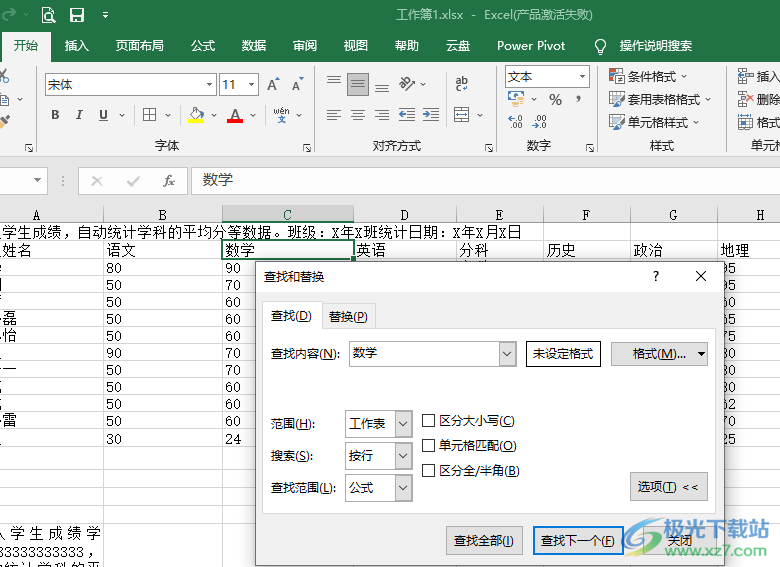
方法步骤
1、第一步,我们找到一个需要进行编辑的表格文档,右键单击该文档,然后在菜单列表中点击点击“打开方式”选项,再在子菜单列表中点击“Excel”
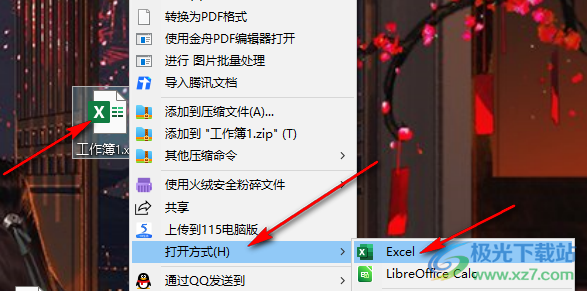
2、第二步,进入Excel页面之后,我们在“开始”的子工具栏中找到“查找和选择”选项,点击打开该选项下的箭头图标
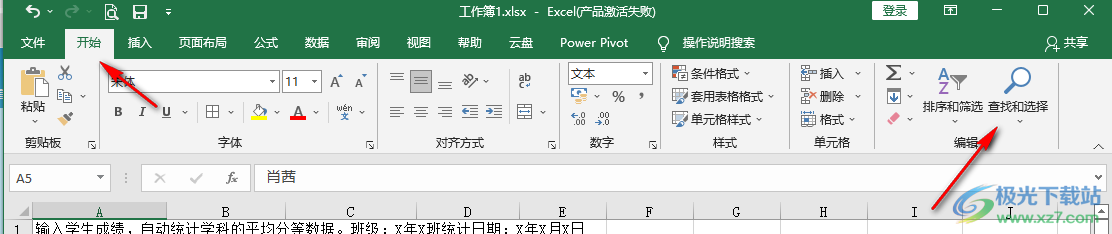
3、第三步,打开箭头图标之后,我们在下拉列表中找到“查找”工具,点击打开该工具
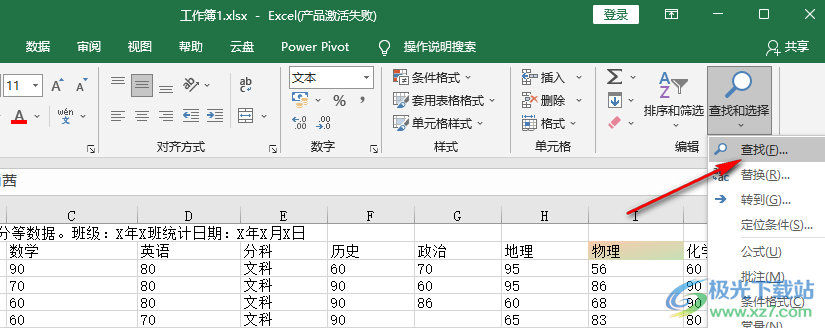
4、第四步,打开查找弹框之后,我们在“查找内容”一栏中输入自己想要查找的内容,然后点击“查找下一个”选项,接着在表格页面中就能跳转到我们想要查找的内容处了
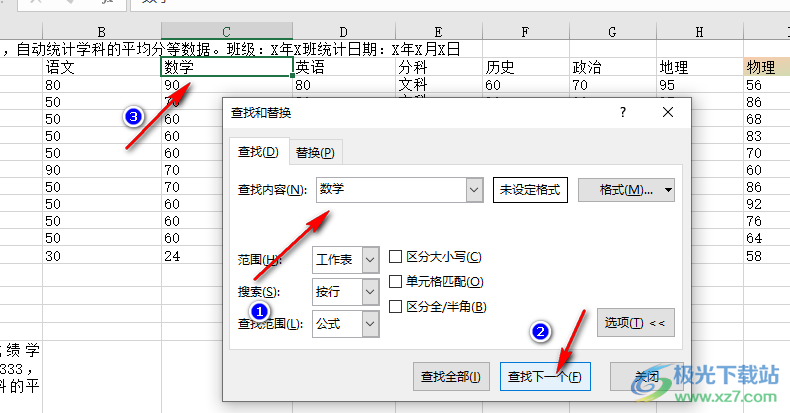
5、第五步,打开查找弹框的方法除了在“开始”的子工具栏中打开“查找和选择”工具之外,我们还可以使用快捷键“Ctrl+F”
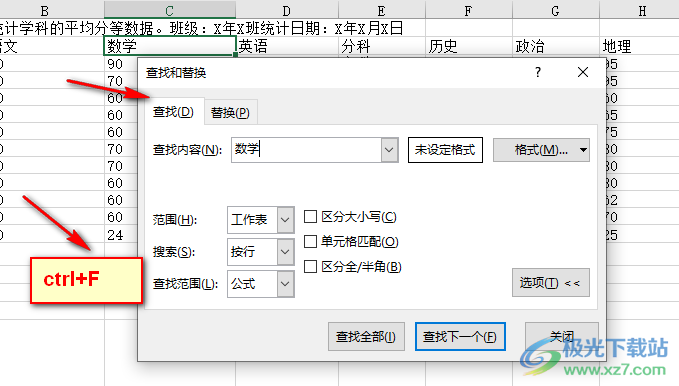
以上就是小编整理总结出的关于Excel快速查找指定内容的方法,我们在Excel中打开“开始”工具,然后在子工具栏中再打开“查找和选择”工具,接着在下拉列表中点击选择“打开方式”选项即可,感兴趣的小伙伴快去试试吧。
